首页 > 代码库 > Secure和Xshell设置密钥登陆服务器
Secure和Xshell设置密钥登陆服务器
一、Secure客户端通过密钥登陆服务器:
1、Secure客户端设置
生成密钥
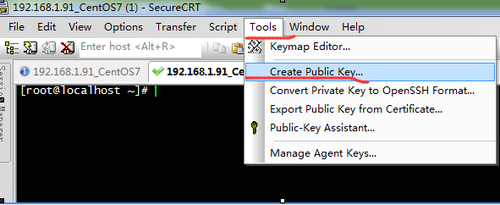
点击下一步:

选择加密类型:
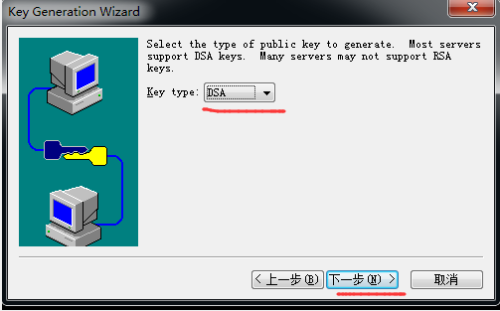
输入登陆密码,点击下一步:
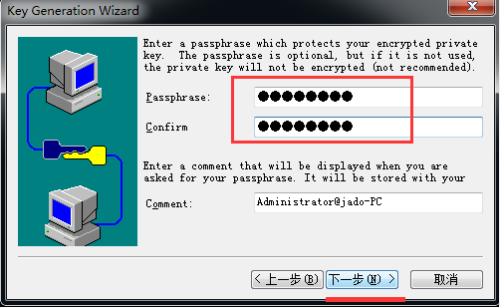
加密长度(默认1024),下一步:
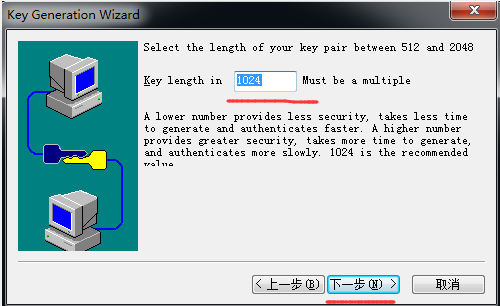
下一步:
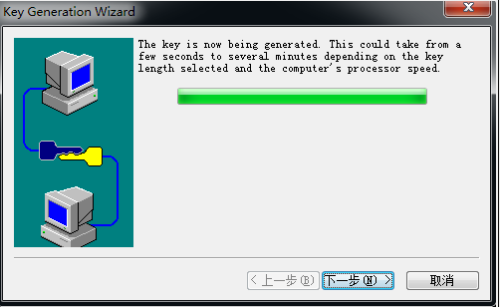
生成路径,完成:
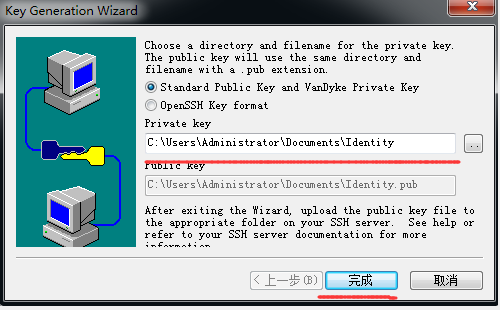
确定是否为本客户端的全局公钥,如果没有别的公钥,就点是,否则点否;
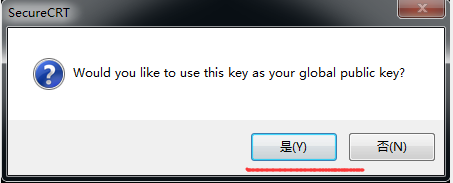
2、服务器客户端设置:
写入公钥
在生成的密钥里面有两个文件,一个公钥文件(Identity.pub),一个私钥(Identity)。
需要把Identity.pub内的内容写入到Linux服务器的特定文件中:~/.ssh/authroized_keys
其中,“~”表示对应用户的主目录,以root为例。如果你是用test用户登录的话需要把Identity.pub拷贝到/home/test/.ssh 若.ssh目录不存在,请创建它,并把公钥信息写入文件中:
[root@hr35 ~]# mkdir ~/.ssh
[root@hr35 ~]# chmod 700 ~/.ssh
[root@hr35 ~]# touch ~/.ssh/authorized_keys
[root@hr35 ~]# chmod 644 ~/.ssh/authorized_keys
[root@hr35 ~]# ssh-keygen -i -f you_Identity.pub >> /root/.ssh/authorized_keys #将公钥导入到 authorized_keys文件中
注意:必须要注意~/.ssh 的全新必须为700,~/.ssh/authorized_keys必须为644,否则可能会出现登录不了的情况。
2、修改/etc/ssh/sshd_config文件,保存退出(ESC+输入“:wq!”),重启sshd服务(service sshd restart)
vim /etc/ssh/sshd_config
RSAAuthentication yes
PubkeyAuthentication yes
AuthorizedKeysFile .ssh/authorized_keys
把上面这三个前面的#号去掉,保存退出。

3、客户端设置
新建一个会话,依次填写IP,端口,用户名(Username),认证把密钥调到最上面密钥,;

*****************************************************************************************************
二、Xshell登录设置
新建用户密钥:

选择DSA,点击下一步:

下一步:
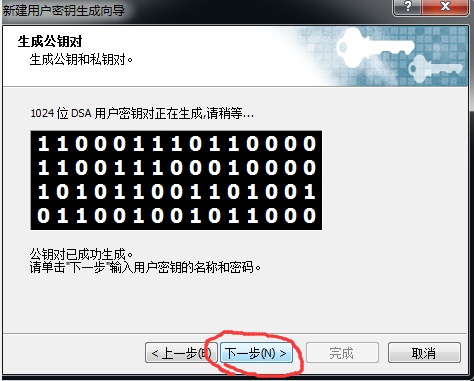
填写登录密码,下一步:
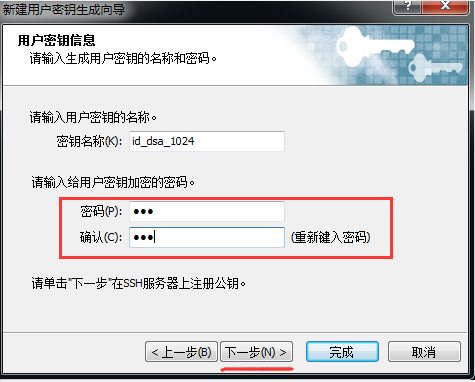
导出公钥,完成,
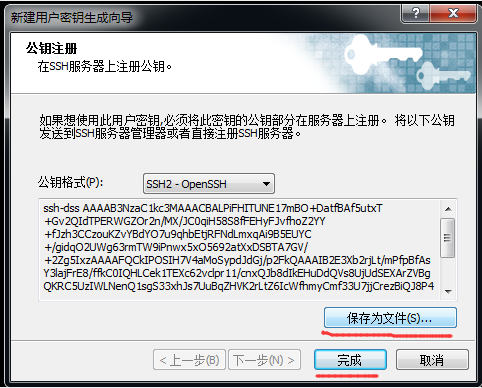
导出私钥,然后关闭;(建议导出和公钥一起保存,以防以后重装软件还得重新生成)
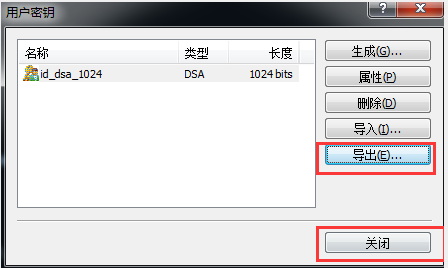
2:服务器
写入公钥
在生成的密钥里面有两个文件,一个公钥文件(id_dsa_1024.pub),一个私钥(id_dsa_1024)。
需要把id_dsa_1024.pub内的内容写入到Linux服务器的特定文件中:~/.ssh/authroized_keys
其中,“~”表示对应用户的主目录,以root为例。如果你是用test用户登录的话需要把id_dsa_1024.pub拷贝到/home/test/.ssh 若.ssh目录不存在,请创建它,并把公钥信息写入文件中:
[root@hr35 ~]# mkdir ~/.ssh
[root@hr35 ~]# chmod 700 ~/.ssh
[root@hr35 ~]# touch ~/.ssh/authorized_keys
[root@hr35 ~]# chmod 644 ~/.ssh/authorized_keys
[root@hr35 ~]# cat id_dsa_1024.pub >> /root/.ssh/authorized_keys #将公钥追加到 authorized_keys文件中
注意:必须要注意~/.ssh 的全新必须为700,~/.ssh/authorized_keys必须为644,否则可能会出现登录不了的情况。
修改登录方式:
vim /etc/ssh/sshd_config
RSAAuthentication yes
PubkeyAuthentication yes
AuthorizedKeysFile .ssh/authorized_keys
把上面这三个前面的#号去掉,保存退出。

3、xshell客户端
配置IP,端口
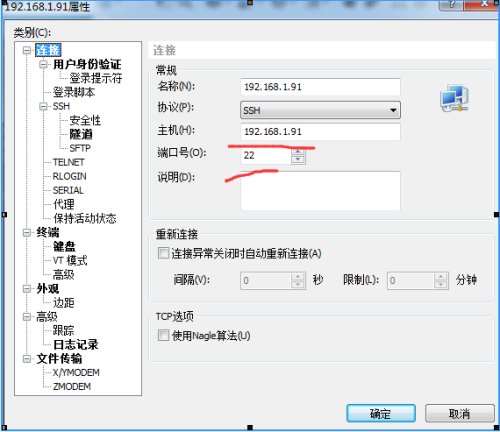
选择密钥登陆,用户名,秘钥文件及密钥密码;
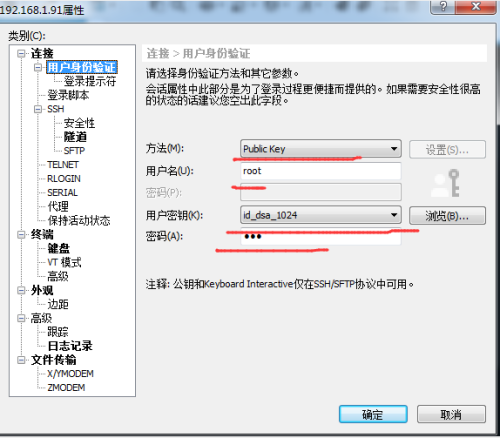
Secure和Xshell设置密钥登陆服务器
